Mit Firebase Crashlytics-MCP-Tools und ‑Prompts können Sie mit Ihren Crashlytics-Daten interagieren. Dazu verwenden Sie Ihre KI-basierten Entwicklungstools, die MCP unterstützen, z. B. Gemini CLI, Claude Code oder Cursor. Diese Crashlytics MCP-Tools und ‑Prompts liefern wichtigen Kontext für Ihr KI-Tool, damit Sie Probleme verwalten, priorisieren, debuggen und beheben können.
Nachdem Sie den Firebase-MCP-Server eingerichtet haben, können Sie die MCP-Funktionen für Crashlytics verwenden:
Geführter Workflow zum Priorisieren und Beheben von Problemen
Was ist MCP? Das Model Context Protocol (MCP) ist eine standardisierte Methode für KI-Tools, auf externe Tools und Datenquellen zuzugreifen.
Vorbereitung: Firebase-MCP-Server einrichten
In diesem Abschnitt wird die grundlegende Einrichtung des Firebase-MCP-Servers beschrieben, damit Sie Crashlytics-spezifische MCP-Befehle, Prompts und Tools verwenden können, die alle später auf dieser Seite beschrieben werden.
Vorbereitung
Ihre Umgebung muss die folgenden Anforderungen erfüllen:
Eine funktionierende Installation von Node.js und npm. Bei der Installation von Node.js werden die npm-Befehlszeilentools automatisch installiert.
Ihr KI-gestütztes Entwicklungstool unterstützt MCP-Integrationen.
Wenn Sie mit einem Unity-Projekt arbeiten, lesen Sie die Häufig gestellten Fragen zum Laden von Crashlytics-MCP-Tools und ‑Aufforderungen.
KI-Tool für die Verwendung des Firebase-MCP-Servers konfigurieren
Gemini-Befehlszeile
Die empfohlene Methode zum Einrichten der Gemini CLI für die Verwendung des Firebase-MCP-Servers ist die Installation der Firebase-Erweiterung für die Gemini CLI:
gemini extensions install https://github.com/gemini-cli-extensions/firebase/Durch die Installation der Firebase-Erweiterung wird der Firebase-MCP-Server automatisch konfiguriert. Außerdem wird eine Kontextdatei bereitgestellt, die die Leistung von Gemini bei der Entwicklung von Firebase-Apps verbessern kann.
Alternativ können Sie die Gemini CLI so konfigurieren, dass der Firebase-MCP-Server (aber nicht die Firebase-Erweiterungskontextdatei) verwendet wird. Dazu müssen Sie eine der Konfigurationsdateien bearbeiten oder erstellen:
- In Ihrem Projekt:
.gemini/settings.json - In Ihrem Basisverzeichnis:
~/.gemini/settings.json
Wenn die Datei noch nicht vorhanden ist, erstellen Sie sie, indem Sie mit der rechten Maustaste auf das übergeordnete Verzeichnis klicken und Neue Datei auswählen. Fügen Sie der Datei den folgenden Inhalt hinzu:
{
"mcpServers": {
"firebase": {
"command": "npx",
"args": ["-y", "firebase-tools@latest", "mcp"]
}
}
}
Gemini Code Assist
Die empfohlene Methode zum Einrichten von Gemini Code Assist für die Verwendung des Firebase-MCP-Servers ist die Installation der Firebase-Erweiterung für die Gemini CLI:
gemini extensions install https://github.com/gemini-cli-extensions/firebase/Durch die Installation der Firebase-Erweiterung wird der Firebase-MCP-Server automatisch konfiguriert. Außerdem wird eine Kontextdatei bereitgestellt, die die Leistung von Gemini bei der Entwicklung von Firebase-Apps verbessern kann.
Alternativ können Sie Gemini Code Assist so konfigurieren, dass der Firebase MCP-Server (aber nicht die Firebase-Erweiterungskontextdatei) verwendet wird. Dazu müssen Sie eine der Konfigurationsdateien bearbeiten oder erstellen:
- In Ihrem Projekt:
.gemini/settings.json - In Ihrem Basisverzeichnis:
~/.gemini/settings.json
Wenn die Datei noch nicht vorhanden ist, erstellen Sie sie, indem Sie mit der rechten Maustaste auf das übergeordnete Verzeichnis klicken und Neue Datei auswählen. Fügen Sie der Datei den folgenden Inhalt hinzu:
{
"mcpServers": {
"firebase": {
"command": "npx",
"args": ["-y", "firebase-tools@latest", "mcp"]
}
}
}
Firebase Studio
Wenn Sie Firebase Studio für die Verwendung des Firebase-MCP-Servers konfigurieren möchten, bearbeiten Sie die Konfigurationsdatei .idx/mcp.json oder erstellen Sie sie.
Wenn die Datei noch nicht vorhanden ist, erstellen Sie sie, indem Sie mit der rechten Maustaste auf das übergeordnete Verzeichnis klicken und Neue Datei auswählen. Fügen Sie der Datei den folgenden Inhalt hinzu:
{
"mcpServers": {
"firebase": {
"command": "npx",
"args": ["-y", "firebase-tools@latest", "mcp"]
}
}
}
Claude
Claude Code
Wenn Sie Claude Code so konfigurieren möchten, dass der Firebase MCP-Server verwendet wird, führen Sie den folgenden Befehl in Ihrem App-Ordner aus:
claude mcp add firebase npx -- -y firebase-tools@latest mcpSie können die Installation mit folgendem Befehl überprüfen:
claude mcp listEs sollte Folgendes angezeigt werden:
firebase: npx -y firebase-tools@latest mcp - ✓ Connected
Claude für den Computer
Wenn Sie Claude Desktop so konfigurieren möchten, dass der Firebase MCP-Server verwendet wird, bearbeiten Sie die Datei claude_desktop_config.json. Sie können diese Datei über das Menü Claude > Einstellungen öffnen oder erstellen. Wählen Sie den Tab Entwickler und dann Konfiguration bearbeiten aus.
{
"mcpServers": {
"firebase": {
"command": "npx",
"args": ["-y", "firebase-tools@latest", "mcp"]
}
}
}
Cline
Wenn Sie Cline so konfigurieren möchten, dass der Firebase-MCP-Server verwendet wird, bearbeiten Sie die Datei cline_mcp_settings.json. Sie können diese Datei öffnen oder erstellen, indem Sie oben im Cline-Bereich auf das Symbol „MCP-Server“ und dann auf die Schaltfläche MCP-Server konfigurieren klicken.
{
"mcpServers": {
"firebase": {
"command": "npx",
"args": ["-y", "firebase-tools@latest", "mcp"],
"disabled": false
}
}
}
Cursor
Wenn Sie Cursor so konfigurieren möchten, dass der Firebase-MCP-Server verwendet wird, bearbeiten Sie entweder die Datei .cursor/mcp.json (um nur ein bestimmtes Projekt zu konfigurieren) oder die Datei ~/.cursor/mcp.json (um den MCP-Server in allen Projekten verfügbar zu machen):
"mcpServers": {
"firebase": {
"command": "npx",
"args": ["-y", "firebase-tools@latest", "mcp"]
}
}
VS Code Copilot
Wenn Sie ein einzelnes Projekt konfigurieren möchten, bearbeiten Sie die Datei .vscode/mcp.json in Ihrem Arbeitsbereich:
"servers": {
"firebase": {
"type": "stdio",
"command": "npx",
"args": ["-y", "firebase-tools@latest", "mcp"]
}
}
Wenn Sie den Server in jedem Projekt verfügbar machen möchten, das Sie öffnen, bearbeiten Sie Ihre Nutzereinstellungen, z. B.:
"mcp": {
"servers": {
"firebase": {
"type": "stdio",
"command": "npx",
"args": ["-y", "firebase-tools@latest", "mcp"]
}
}
}
Windsurf
Bearbeiten Sie die Datei ~/.codeium/windsurf/mcp_config.json, um den Windsurf Editor zu konfigurieren:
"mcpServers": {
"firebase": {
"command": "npx",
"args": ["-y", "firebase-tools@latest", "mcp"]
}
}
Zusätzlich zur oben beschriebenen grundlegenden Konfiguration für jedes KI-Tool können Sie optionale Parameter angeben.
(Empfohlen) Geführter Workflow zum Priorisieren und Beheben von Problemen mit crashlytics:connect
Crashlytics bietet einen geführten Workflow, der dialogorientiert und flexibel ist, damit Sie Crashlytics-Probleme in Ihrer App priorisieren und beheben können. Ihr KI-Tool kann beispielsweise Probleme abrufen, erklären, potenzielle Korrekturen identifizieren und sogar die Codeänderungen für Sie vornehmen.
Dieser geführte Workflow ist über den crashlytics:connect-MCP-Befehl verfügbar.
Auf den Befehl zugreifen und ihn verwenden
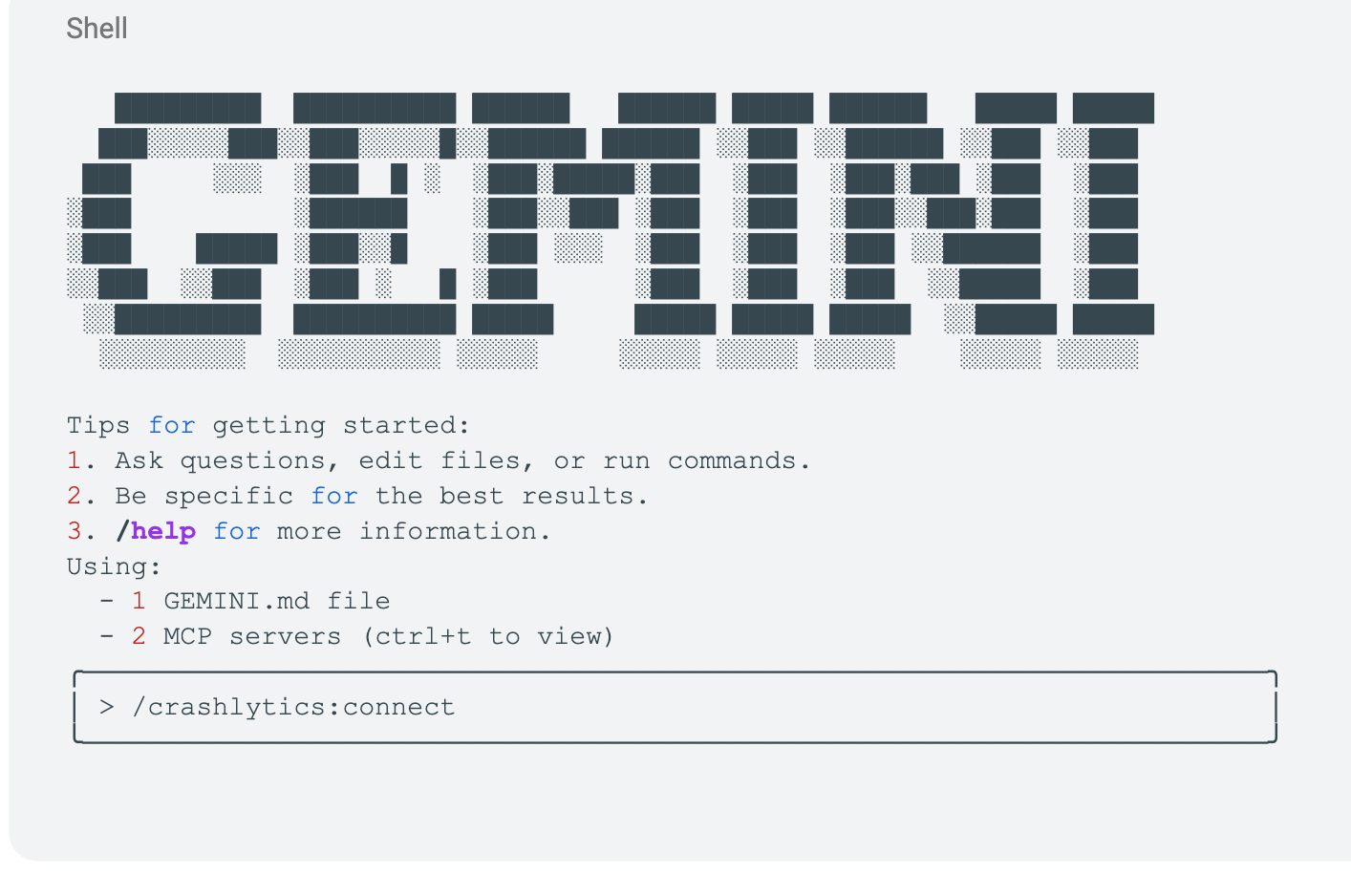
crashlytics:connect verwendenRichten Sie den Firebase-MCP-Server ein, falls noch nicht geschehen, und starten Sie dann Ihr KI-Tool.
Führen Sie den MCP-Befehl
crashlytics:connectaus.Die meisten KI-Tools bieten eine Möglichkeit, bequem auf diesen Workflow zuzugreifen. Wenn Sie beispielsweise die Gemini CLI verwenden, führen Sie den Slash-Befehl
/crashlytics:connectMit Ihrem KI‑Tool können Sie Crashlytics-Probleme priorisieren und beheben, z. B. so:
- Eine Liste der priorisierten Probleme aufrufen
- Sie können ein bestimmtes Problem beheben, indem Sie die ID oder URL angeben.
- Weitere Informationen zu einem Absturz anfordern
- Fragen Sie den KI-Agenten nach seiner Begründung für eine vorgeschlagene Ursache.
Debugging in kostenloser Form
Wir empfehlen zwar, crashlytics:connect zu verwenden, um Fehler am besten zu beheben, aber Sie können Probleme auch mithilfe einer kostenlosen Konversation mit einem KI-Tool beheben, das Zugriff auf die Crashlytics MCP-Tools hat. Das ist besonders wichtig für KI-Tools, die noch keine MCP-Prompts unterstützen (oft als Slash-Befehle oder benutzerdefinierte Befehle bezeichnet).
Nachdem Sie den Firebase-MCP-Server eingerichtet haben, können Sie einige der folgenden Beispiele ausprobieren.
Problem- und Absturzkontext abrufen
Wenn Ihr KI-Tool Zugriff auf Crashlytics MCP-Tools hat, kann es wichtige Crashlytics-Problemdaten wie Nutzer- und Ereigniszahlen, Stacktraces, Metadaten und Informationen zur App-Version abrufen.
Beispiele für Prompts:
A customer reported an issue during login when using our latest release. What Crashlytics issues do I have that could be related to this login trouble?- Um diese Frage zu beantworten, liest Ihr KI-Tool wahrscheinlich Ihren Code, um zu verstehen, wo die Anmeldung erfolgt, und verwendet verschiedene Crashlytics-MCP-Tools, um Problemdaten abzurufen. Ihr KI-Tool versucht dann, festzustellen, ob in der neuesten Version ein Problem mit dem Anmeldevorgang vorliegt.
The previous on-call engineer was investigating issue abc123 but wasn't able to resolve it. She said she left some notes -- let's pick up where she left off.- Um diese Frage zu beantworten, verwendet Ihr KI-Tool verschiedene Crashlytics-MCP-Tools, um den Kontext des Problems und alle zum Problem geposteten Notizen abzurufen. Außerdem werden möglicherweise Beispielabstürze abgerufen, um die Untersuchung des Problems fortzusetzen.
Dokumentieren einer Debugging-Untersuchung
Bei der Fehlerbehebung ist es oft hilfreich, Aufzeichnungen für sich selbst oder Ihr Team zu führen. Crashlytics bietet diese Funktion in der Firebase-Konsole. Ihr KI-Tool, das mit Crashlytics-MCP-Tools ausgestattet ist, kann Sie ebenfalls unterstützen, z. B. indem es eine Untersuchung zusammenfasst, eine Notiz mit hilfreichen Metadaten (z. B. einem Link zu einem Jira- oder GitHub-Problem) hinzufügt oder ein Problem schließt, nachdem es behoben wurde.
Beispiele für Prompts:
Add a note to issue abc123 summarizing this investigation and the proposed fix.We weren't able to get to the bottom of this issue today, summarize what we learned and attach it to issue abc123 to pick back up later.Close issue abc123 and leave a note including the link to the PR that fixed the issue.
Crashlytics-Referenz zum MCP-Tool
In den folgenden Tabellen sind die Crashlytics-MCP-Tools aufgeführt, die über den Firebase-MCP-Server verfügbar sind.
Nachdem Sie den Firebase-MCP-Server eingerichtet haben, kann Ihr KI-Tool diese MCP-Tools verwenden, um Ihnen zu helfen, Probleme zu verstehen, zu debuggen und zu verwalten. Diese MCP-Tools werden sowohl im crashlytics:connect-Workflow als auch in Freiform-Unterhaltungen mit Ihrem KI-Tool verwendet.
In den meisten Anwendungsfällen sind diese MCP-Tools nur für die Verwendung mit LLMs und nicht für die direkte Verwendung durch einen menschlichen Entwickler vorgesehen. Das LLM entscheidet anhand Ihrer Interaktion mit Ihrem KI-Tool, wann diese MCP-Tools verwendet werden sollen.
Crashlytics-Probleme verwalten
In der folgenden Tabelle werden die Tools beschrieben, mit denen Sie Probleme mit Crashlytics beheben können.
| Tool-Name | Featuregruppe | Beschreibung |
|---|---|---|
| crashlytics_create_note | crashlytics | Fügen Sie einem Problem in Crashlytics eine Notiz hinzu. |
| crashlytics_delete_note | crashlytics | Notiz aus einem Crashlytics-Problem löschen |
| crashlytics_update_issue | crashlytics | Damit können Sie den Status eines Crashlytics-Problems aktualisieren. |
Crashlytics-Daten abrufen
In der folgenden Tabelle werden die Tools beschrieben, mit denen Sie Crashlytics-bezogene Informationen zu Ihren Apps abrufen können.
| Tool-Name | Featuregruppe | Beschreibung |
|---|---|---|
| crashlytics_get_issue | crashlytics | Ruft Daten für ein Crashlytics-Problem ab, die als Ausgangspunkt für das Debugging verwendet werden können. |
| crashlytics_list_events | crashlytics | Damit können Sie die letzten Ereignisse auflisten, die den angegebenen Filtern entsprechen. Kann verwendet werden, um Beispielabstürze und ‑ausnahmen für ein Problem abzurufen. Dazu gehören Stacktraces und andere Daten, die für das Debugging nützlich sind. |
| crashlytics_batch_get_events | crashlytics | Ruft bestimmte Ereignisse anhand des Ressourcennamens ab. Kann verwendet werden, um Beispielabstürze und ‑ausnahmen für ein Problem abzurufen. Dazu gehören Stacktraces und andere Daten, die für das Debugging nützlich sind. |
| crashlytics_list_notes | crashlytics | Mit diesem Befehl können Sie alle Notizen für ein Problem in Crashlytics auflisten. |
| crashlytics_get_top_issues | crashlytics | Damit können Sie Ereignisse und eindeutige betroffene Nutzer nach issue gruppiert zählen. Die Gruppen sind nach Ereignisanzahl in absteigender Reihenfolge sortiert. Es werden nur Ereignisse gezählt, die mit den angegebenen Filtern übereinstimmen. |
| crashlytics_get_top_variants | crashlytics | Zählt Ereignisse und eindeutige betroffene Nutzer, gruppiert nach Variante des Problems. Die Gruppen sind nach Ereignisanzahl in absteigender Reihenfolge sortiert. Es werden nur Ereignisse gezählt, die mit den angegebenen Filtern übereinstimmen. |
| crashlytics_get_top_versions | crashlytics | Zählt Ereignisse und eindeutige betroffene Nutzer, gruppiert nach Version. Die Gruppen sind nach Ereignisanzahl in absteigender Reihenfolge sortiert. Es werden nur Ereignisse gezählt, die mit den angegebenen Filtern übereinstimmen. |
| crashlytics_get_top_apple_devices | crashlytics | Zählt Ereignisse und eindeutige betroffene Nutzer, gruppiert nach Apple-Gerät. Die Gruppen sind nach Ereignisanzahl in absteigender Reihenfolge sortiert. Es werden nur Ereignisse gezählt, die mit den angegebenen Filtern übereinstimmen. Nur für iOS-, iPadOS- und MacOS-Anwendungen relevant. |
| crashlytics_get_top_android_devices | crashlytics | Zählt Ereignisse und einzelne betroffene Nutzer, gruppiert nach Android-Gerät. Die Gruppen sind nach Ereignisanzahl in absteigender Reihenfolge sortiert. Es werden nur Ereignisse gezählt, die mit den angegebenen Filtern übereinstimmen. Nur für Android-Anwendungen relevant. |
| crashlytics_get_top_operating_systems | crashlytics | Zählt Ereignisse und einzelne betroffene Nutzer, gruppiert nach Betriebssystem. Die Gruppen sind nach Ereignisanzahl in absteigender Reihenfolge sortiert. Es werden nur Ereignisse gezählt, die mit den angegebenen Filtern übereinstimmen. |
Weitere Informationen
So werden Ihre Daten genutzt
Die Datenverwaltung richtet sich nach dem KI-basierten Entwicklungstool, das Sie verwenden, und unterliegt den Nutzungsbedingungen dieses KI-Tools.
Preise
Für die Verwendung von Crashlytics-MCP-Tools und ‑Prompts oder das Abrufen von Crashlytics-Daten über unsere öffentliche API fallen keine Gebühren an.
Die Kosten richten sich nach dem KI-basierten Entwicklungstool, das Sie verwenden, und können vom Volumen der Crashlytics-Daten abhängen, die vom KI-Tool verwendet werden. Firebase bietet keine explizite Möglichkeit, die Menge der in den Kontext geladenen Daten zu steuern. Wir geben jedoch sinnvolle Standardrichtlinien für das Modell an.

